- 这个节日季,迎接全新的开始!VSDC视频编辑器带来了最新的9.4版本。我们倾听了您的建议,专注于优化您最常用的工具,同时为明年更多创新功能奠定基础。 增強的...
- 改变就是进步,而这个过程离不开您的参与。在仔细审阅您的反馈后,我们已经解决了多个关键问题,并引入了旨在提升您编辑体验的更新。 150+模板、文本转换工具...
- 简介 2024年,用于创建视觉特效的选择范围极其多样化,越来越难以确定顶级选择。 在这里,您可以找到一份关于顶级视觉FX软件的指南,帮助您为项目增添原创...
- VSDC 9.2 已发布,带来了突破性的功能,例如新的AI 辅助分割工具,它能精确地移除对象、进行高级颜色校正,并提供多种效果以增强您的视频。此外,我们还推出了...
如何修复垂直视频使用VSDC免费视频编辑器
好的,让我们聚精会神地看。随着移动摄像机的接管,我们录制视频的方式和观看视频的方式都发生了变化。您可以喜欢它,也可以讨厌它,但是现在垂直视频无处不在。这一切开始于人们只是健忘和保持他们的手机垂直录音的时候。然而,今天,许多品牌故意制作垂直视频,因为它们在社交媒体上发布时看起来更真实(令人惊讶!)大部分时间都是在垂直放置的手机上消费的。
2014年谁会想一想这样,嗯?
但是,如果我不喜欢垂直视频的样子,我能修复它吗?
当然可以。如果您不喜欢那些现代媒体的趋势,您就不必使用它们。如果您不小心把它垂直记录下来 - 或者所谓的肖像模式 - 您当然不必忍受您的镜头两边有两个丑陋的黑棒。
VSDC免费视频编辑器提供了几种如何修复垂直视频的方法,下面我们展示您有什么方法。
最受欢迎的黑客之一是模糊垂直视频的边。这是一个优雅的方法,以摆脱黑边酒吧。
修复垂直视频 (第一个办法)- 模糊边
- 添加您的视频到时间线上。要做到这一点,请单击“添加对象” > “视频”并从资源管理器中选择所需的文件.
- 使用鼠标右键点击视频并选择“复制”。
- 对于新的视频对象,设置与原始视频相同的大小。看见下图。
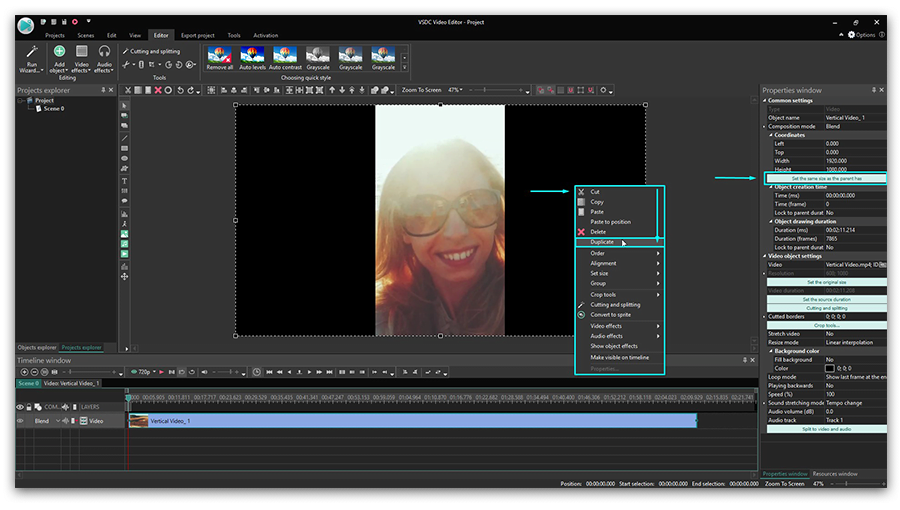
- 然后转到顶部菜单中的选项卡“切割和分开”,然后选择“自动裁剪”。这个帮助复制的视频延伸到整个场景的大小,并创造出背景的效果。
- 现在,为了修复垂直视频,您只需要模糊边。为了做到这一点,在选项卡"视频效果",选择"滤镜">>"高斯模糊". 请看见下图。
- 转到“属性窗口”和调整模糊级别以达到预期结果。选项卡“属性窗口”可以在程序界面的右侧找到。
- 享受您的垂直视频的新外观!顺便说一句,如果您不想复制原来的背景效果,您可以使用任何其他视频或者图像作为模糊的背景效果。
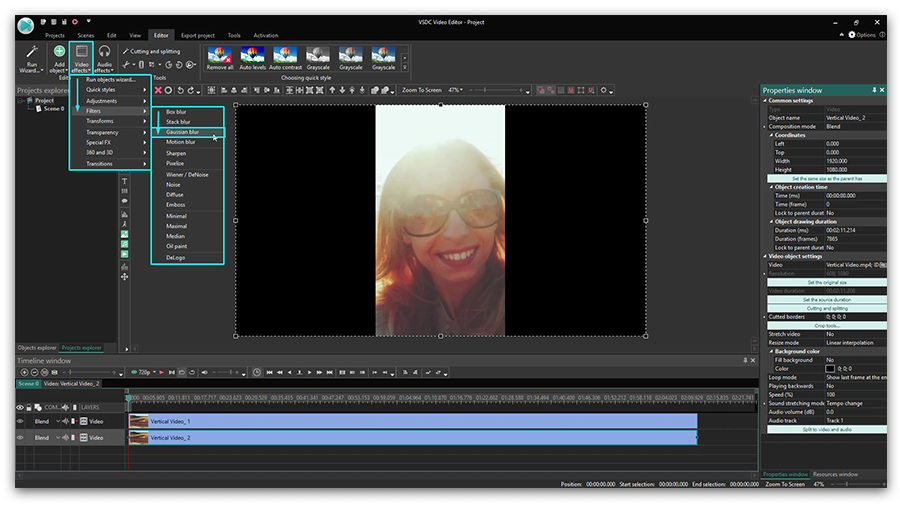
修复垂直视频(第二个办法)- 创建一个分辨率与原始视频相同的项目
模糊垂直视频的侧面是最流行的方式,使它看起来体面,但是也有一个迂回的方法。您只需使用视频录制的分辨率,和创建具有相同大小参数的项目。从技术上讲,您的视频将保持“垂直格式”,但您将摆脱黑色边缘。
这里您可以看看如何做:
- 添加您的垂直视频到时间线上。
- 转到顶部菜单中的选项卡“视图” - 您将打开一个项目资源管理器。
- 单击项目名称,然后转到“属性窗口”,查找场景的大小参数。
- 缩小场景的宽度(和高度,如果需要)到您的原始视频大小。请参阅下面的视频教程。
- 现在,单击视频对象并转到属性窗口,使用按钮“设置与父元素相同的大小”。这个动作将使视频完全符合现场的大小。
现在您有一个完美的垂直视频没有黑色的条在两边。请注意,一旦您执行它,所有的对象-视频和图像您添加到项目-将自动调整到新的大小的场景。
修复垂直视频(第三个办法)- 旋转加载水平的视频
有的时候,我们是健忘的人 - 开始在肖像模式下录制视频,然后在视频还在录制的时候,将手机旋转到景观模式。甚至是相反的方向!因此,您可以获得一个垂直视频加载的时候,水平播放。
您也能解决这个问题。实际上,它实际上需要您几秒钟的时间和几次点击:
- 添加您的视频到场景上
- 单击场景上方工具栏上的“旋转”和预览结果。
- 如果您的视频看起来比场景大小更大,您可以手动缩小其大小或者使用“属性窗口”调整参数。
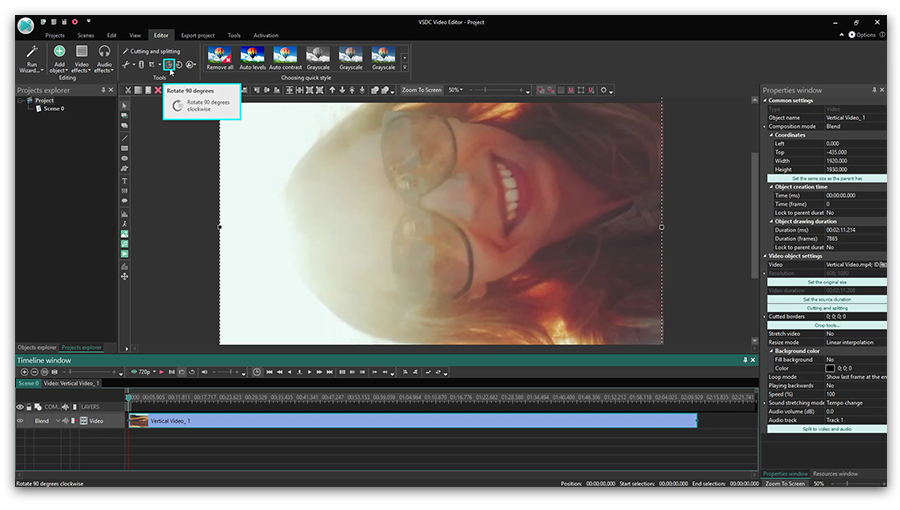
现在您已经知道如何使用VSDC作为垂直视频编辑器来模糊镜头的侧面或改变场景大小,您可能需要检查其他指南来创建一个伟大的电影。我们的YouTube频道上有200多个。别忘了订阅!
You can get more information about the program on Free Video Editor' description page.